「PCで動画を回転させる機能の付いたソフトはありますか。スマホで撮った動画が逆になってしまったので、画像を回転するみたいに動画画面を回転できるソフトがほしいです。何か動画回転方法が分かったら、よろしくお願いしまーす。」
「ダンス初心者で動画を反転して練習したいですが、動画を左右反転できるソフトに付いておすすめがあれば、教えて下さい。」
デジカメやスマホで撮った動画の向きが歪んだりすると、動画画面を回転したり、練習のために、ダンスなどの動画を左右反転する必要がありますよね。本文では、MP4やFLV、MOVなどの動画を回転・反転させる方法をご紹介いたしましょう。
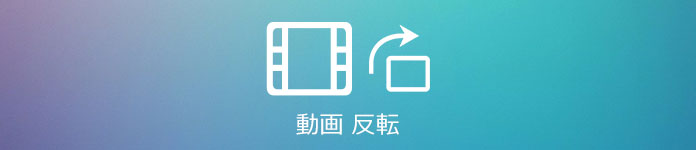
動画 回転
AnyMP4 動画変換 究極はMP4やWMV、AVI、MOV、MKV、MTS、FLV など様々な動画を左/右に90度、180度、270度回転したり、動画を上下左右反転したりすることができるソフトウェアです。一見で分かりやすいインタフェース付きで、500以上種類もの動画ファイルをサポートしますので、動画回転・反転ソフトウェアとして一番おすすめ。
また、この動画回転・反転ソフトウェアでは、動画画面の不要な部分の切り抜きや画面内のあるシーンを拡大し、動画のアスペクト比を変更したり、動画にフィルターを付けたり、動画の輝度、飽和度、コントラスト、色相などを調整したり、動画にテキストやイメージのウォーターマークを追加したり、動画に音声や字幕を追加したりする編集ができます。
では、この動画回転・反転ソフトを無料ダウンロード・インストールして、動画を高画質に回転・反転させる方法を詳しくご紹介いたしましょう。
動画回転・反転ソフトを立ち上げ、「変換」タブに選択して、回転・反転させたい動画をドラッグ・アンド・ドロップするか、「ファイルを追加」ボタンをクリックして動画を選択して読み込みます。

動画ファイルを読み込む
動画のサムネイルの右側にある編集アイコンをクリックして、「回転&クロップ」タブを開いて、回転オプションの右横にある4つのアイコンをクリックすることで動画を左または右に回転し、動画を左右または上下反転することを実現できます。ご希望のように動画の向きを変えると、「OK」をクリックして、設定を保存します。

動画ファイルを回転・反転させる
ヒント:クロップオプションのクロップ範囲を囲むことで童画から不要な部分を切り抜き、動画画面のあるシーンを拡大できます。動画のアスペクト比を16:9、4:3、9:16などに設定できます。他に、「フィルター&エフェクト」、「ウォーターマーク」、「オーディオ」、「字幕」などのタブを開いて、動画に対する細かい編集ができます。
インタフェースに戻って、右側の「出力形式(すべてに適用)」のドロップダウンメニューを開いて、「ビデオ」タブから出力形式を選択して、歯車アイコンをクリックリして出力する詳しいパラメーターを設定できます。

出力する形式を選択
最後、保存先を指定して、「すべて変換」ボタンをクリックして、動画の向きが変更され、変換開始されます。

動画のむきを変えて出力
この動画回転・反転はWindows 10/8.1/8/7/Vista/XPやMacで動作できますので、互換性が高いです。また、様々な動画形式を相互的に変換し、動画から音声を抽出してMP3、WAV、WMAなどに変換し、DVDディスク/フォルダ/ISOイメージファイルをMP4、WMV、MP3、OGGなど多数の動画・音楽形式に変換し、動画から特定な一部だけを切り出すなどができます。また、動画圧縮、GIF作成、3D作成、動画強化などの便利機能も備えていて、多機能で確実に強力で優れています。
下記では、他にもある動画を回転・反転させるフリーソフト、オンラインサイトをご紹介いたします。
VLCメディアプレーヤーはマルチプラットフォーム対応のマルチメディアプレーヤーで、DVDやオーディオCD、VCD、様々なストリーミングプロトコルを再生できます。他に、動画やDVD、Blu-rayなどを変換し、再生速度を変更し、スナップショットを撮るなどができて、エディターやフィルターなどの機能を備えています。例えば、動画を90度/180度/270度回転し、動画を水平方向/垂直方向反転し、動画を入れ替えする事ができます。そこで、動画の画面が逆さまになってしまい、動画の向きを変更したいなら、VLCメディアプレーヤーで動画を回転、反転してみてください。
具体的に、「メディア」>「ファイルを開く」から回転・反転させたい動画を追加して、ツールバーにある「ツール」>「エフェクトとフィルター」>「ビデオエフェクト」>「ジオメトリ」>「変換」オプションにチェックを入れ、ビデオを回転、反転させられます。
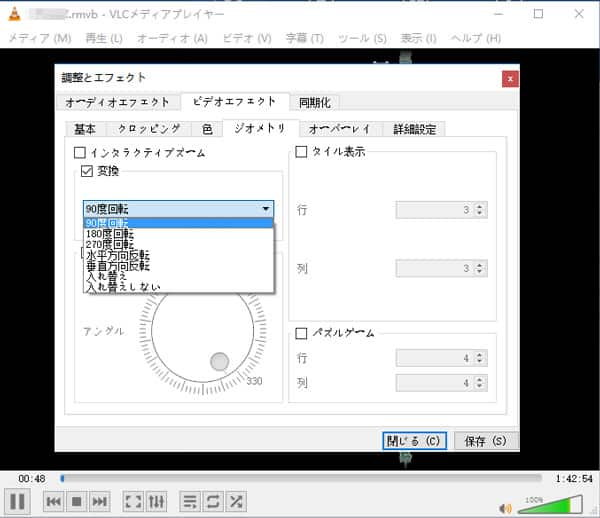
VLCメディアプレーヤーで動画を回転・反転
URL:https://beecut.com/jp/rotate-video-online
BeeCut オンライン動画回転反転ソフトはインストールする必要がなく、オンラインで動画の向きを変えられるソフトです。具体的に、向きを変えさせたい動画をアップロードして、回転や反転方法を選んで、「回転/反転」ボタンを押すだけでパソコンで動画画面を回転、反転させられるますので、使い方がシンプルです。
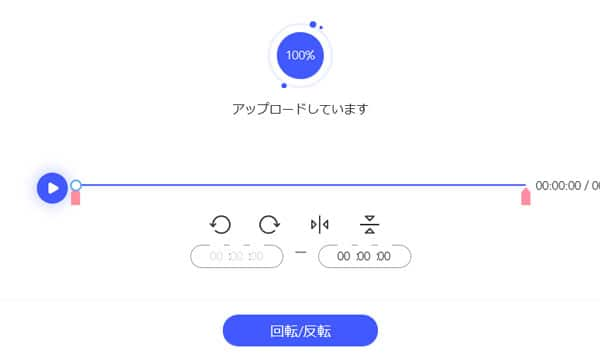
BeeCut オンライン動画回転反転ソフト
iPhoneやAndroidスマホで撮影した動画の画面を回転する必要があるかもしれませんね。iOS 13及びそれ以降のiPhoneでは、「写真」アプリから動画を選択して、右上にある「編集」をタップして、「カット/回転」機能で動画の向きを変え、回転させられますので、特別なアプリをインストールすることなく、iPhoneで動画を回転できます。でも、iOS 13以前のiPhoneなら、動画回転アプリをインストールして利用する必要があります。Androidには動画回転機能が搭載されていないため、下記では、iPhoneやAndroidスマホで使える動画回転アプリであるVivaVideoをご紹介いたします。
VivaVideoはiPhoneやiPad、Androidスマートフォン・タブレットで使える動画編集アプリで、トリミングやモザイク、BGM追加、キーフレーム追加、フィルター、トランジション、回転など多数の動画編集機能を提供しています。具体的に、このスマホ用動画回転アプリを立ち上げ、「編集」をタップして、回転させたい動画を選んで、右側にある回転アイコンをタップすることで動画の向きを変えられて、動画の回転を実現できます。そして、画面の指示に沿って、回転された動画をスマホに保存したり、直接SNSへアップロードしたりすることができます。
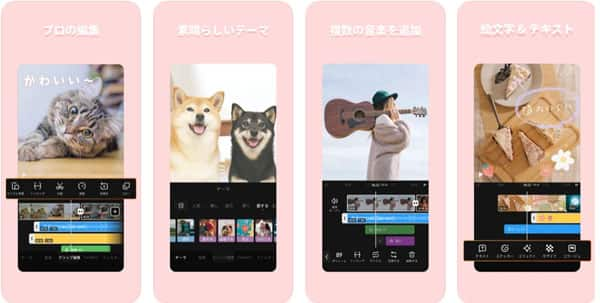
VivaVideoでスマホで動画を回転/写真はApp Storeより
以上は、パソコンやスマホで動画を回転・反転させ、動画の向きを変える方法を詳しくご紹介いたしました。今後、デジカメやスマホで撮影した動画、ネットからダウンロードしたYouTube動画などの向きを変え、動画を回転・反転させる必要があれば、ご参考ください。
推薦文章

本文では、Windows 10 標準アプリ「フォト」の動画編集機能について詳しくご紹介いたしますので、必要なら、ご参考ください。

ここでは、ネット上のスライドショー 作成ソフトを厳選して、初心者でも利用できる5つのソフトを皆さんにご紹介したいと思います。

WindowsやMacパソコンに保存した動画を編集して利用するために、動画編集無料ソフトが必要なら、本文で紹介した動画編集フリーソフトをご参考ください。

本文では、パソコンでPV(プロモーションビデオ)を作成するソフト及び作り方を詳しくご紹介いたします。お役に少しでも立てれば嬉しいです。